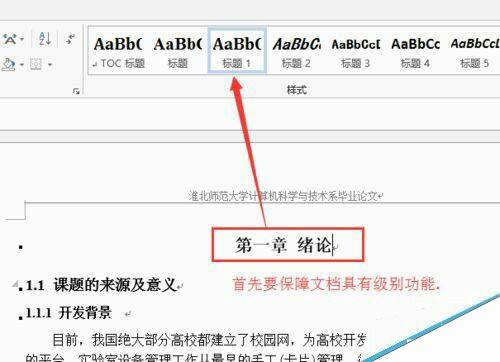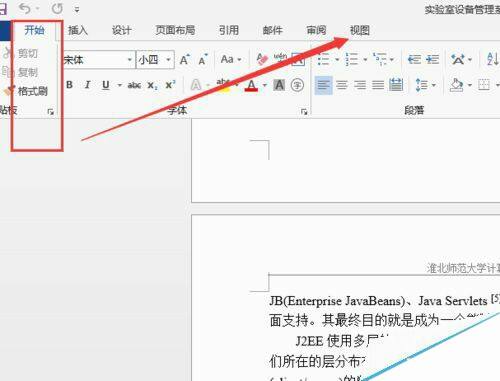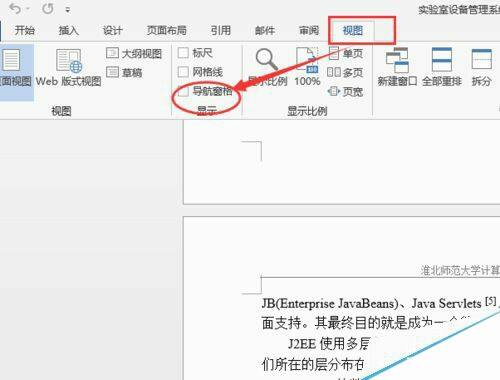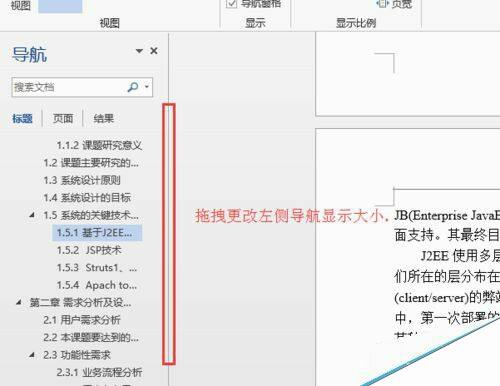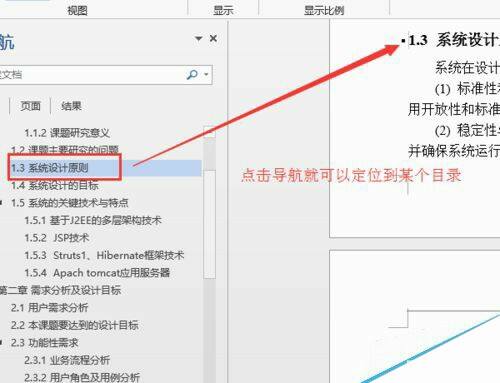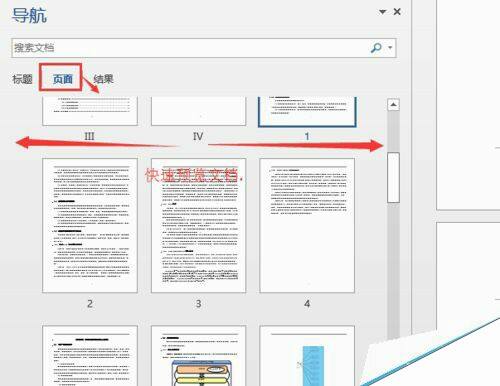word2013左侧目录导航怎么设置显示?
办公教程导读
收集整理了【word2013左侧目录导航怎么设置显示?】办公软件教程,小编现在分享给大家,供广大互联网技能从业者学习和参考。文章包含259字,纯文字阅读大概需要1分钟。
办公教程内容图文
更改视图模式。打开文档之后,在上侧导航中可以看到有个视图功能,点击视图进入视图模式查看。
打开导航窗格。进入视图模式之后,在显示一列中,勾选导航窗格。
调整导航窗格大小。如果导航显示的不全,可以通过拖拽中间的标线,更改窗格的大小。
定位文档位置。通过点击不同级别的标题,就可以快速定位到文档的位置,方便更加快速的查看文档内容。
更改页面模式。如果需要大略的查看文档内容的方式查看文档,点击导航中的页面,就可以大致预览文档的内容。
办公教程总结
以上是为您收集整理的【word2013左侧目录导航怎么设置显示?】办公软件教程的全部内容,希望文章能够帮你了解办公软件教程word2013左侧目录导航怎么设置显示?。
如果觉得办公软件教程内容还不错,欢迎将网站推荐给好友。